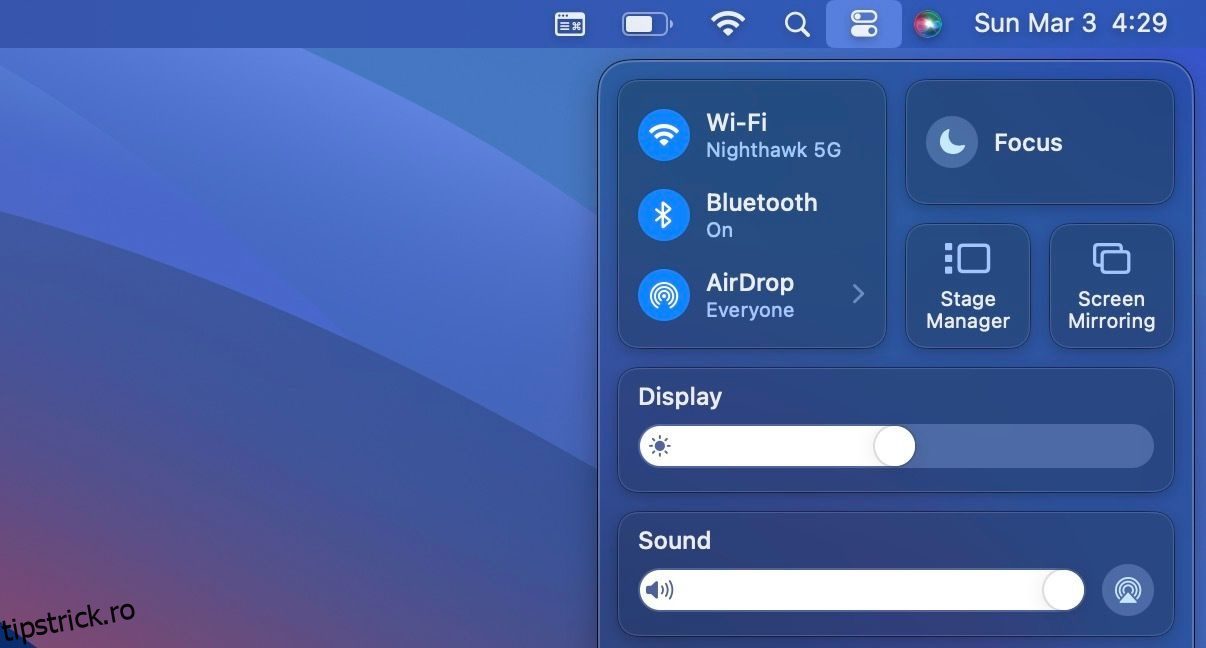Cuprins
Legături rapide
Dacă sunteți în căutarea celui mai rapid și simplu mod de a transfera fișiere între două dispozitive Apple, AirDrop este cel mai bun pariu. Iată cum să activați și să utilizați AirDrop pe Mac pentru a trimite fotografii, documente, site-uri web și multe altele către alte dispozitive Apple.
Cum să utilizați AirDrop pentru a trimite fișiere de pe Mac
AirDrop folosește Wi-Fi și Bluetooth pentru a crea o conexiune wireless peer-to-peer care permite utilizatorilor să partajeze fișiere între două dispozitive Apple. Raza de acțiune a AirDrop este de aproximativ 30 de picioare (sau 10 metri).
Unul dintre avantajele partajării fișierelor prin AirDrop este că nu contează dacă ai persoana respectivă ca contact sau nu. De asemenea, fiecare fișier pe care îl transferați este complet criptat.
Pentru a începe să trimiteți fișiere prin AirDrop pe Mac, faceți clic pe pictograma Centrul de control din colțul din dreapta sus al barei de meniu, apoi faceți clic pe AirDrop și activați-l. Bluetooth și Wi-Fi se vor porni automat și se vor conecta la o rețea cunoscută atunci când faceți acest lucru.
Destinatarul dvs. ar trebui să aibă AirDrop activat și pe dispozitivul său Apple. Rețineți că, dacă nu sunt în contactele dvs., ar trebui să seteze AirDrop la setarea Toată lumea după ce o activați. Alternativ, puteți accesa Finder > AirDrop > Permiteți-mi să fiu descoperit de > Toată lumea.
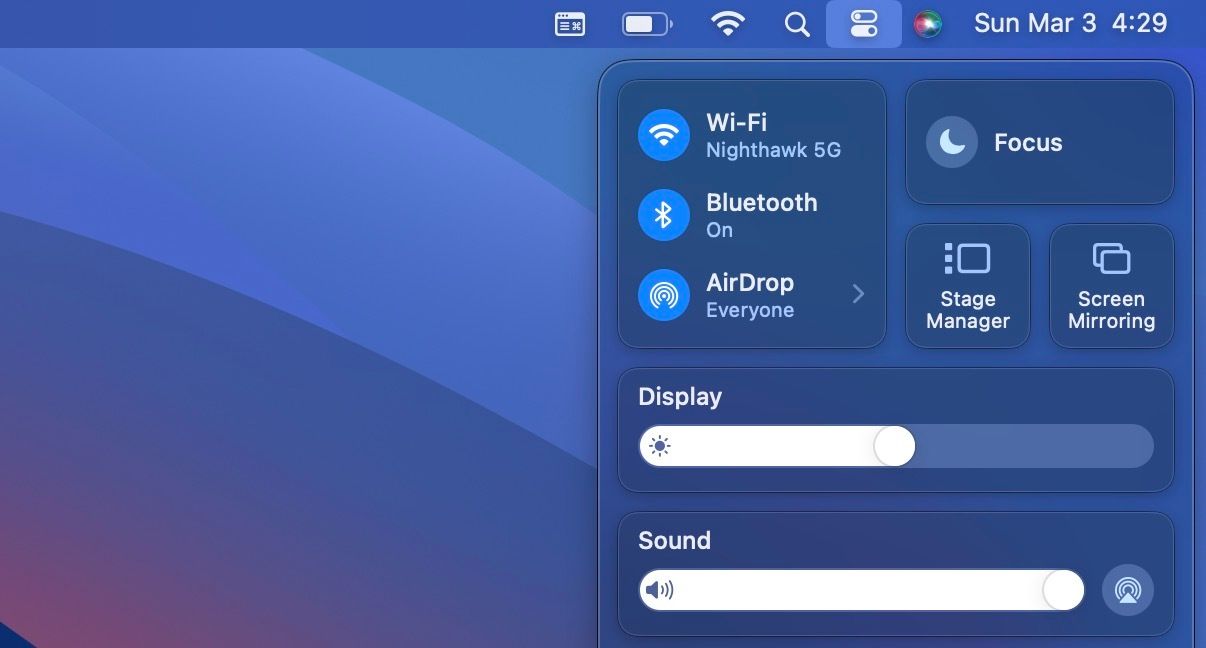
După aceea, Control + Faceți clic pe fișierul pe care doriți să-l trimiteți și selectați Partajare > AirDrop. În aplicații precum Previzualizare, faceți clic pe pictograma Partajare (caseta cu o săgeată) pentru a selecta AirDrop.
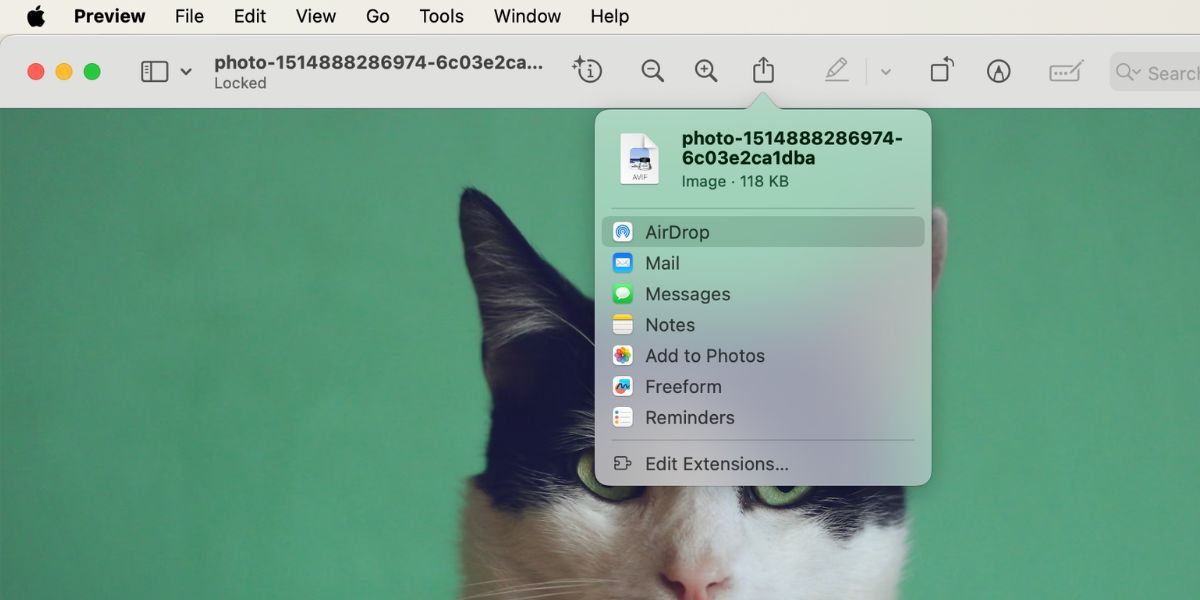
În cele din urmă, faceți clic pe destinatarul țintă pentru a-i trimite fișierul prin AirDrop. Destinatarul trebuie să aleagă butonul Accept de pe dispozitivul său pentru a primi fișierul cu succes.
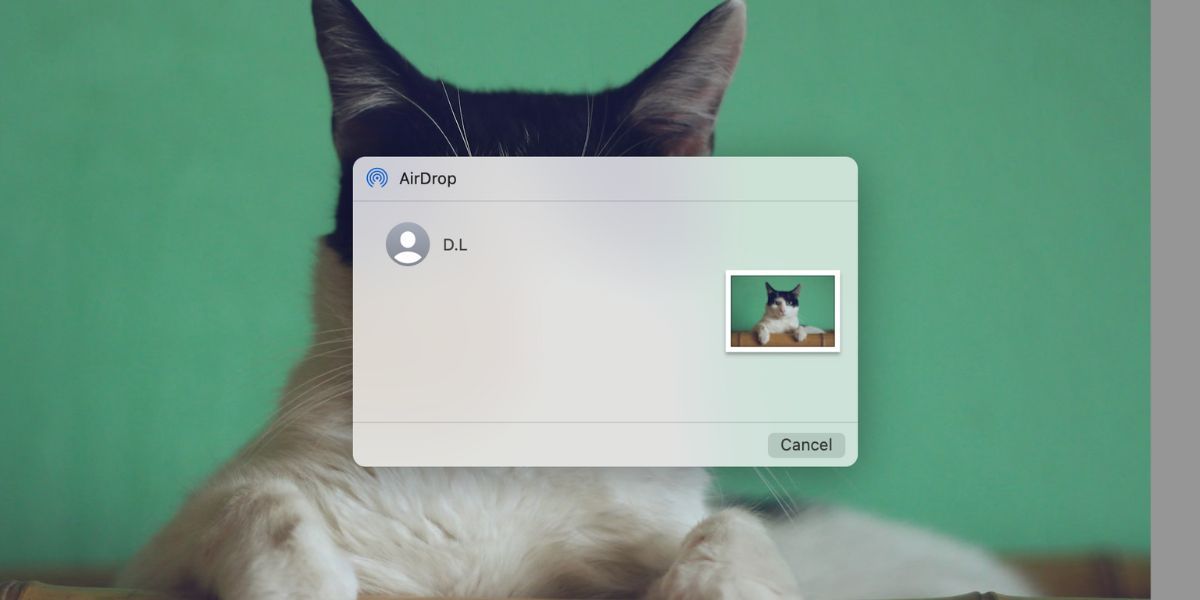
Pe lângă utilizarea metodei Partajare > AirDrop prezentată mai sus, puteți, de asemenea, să glisați și să plasați fișierele în Finder pentru a le trimite prin AirDrop.
Accesați Finder > AirDrop pentru a vedea persoanele sau dispozitivele disponibile pentru fișierele AirDrop. Deschideți o a doua fereastră Finder și navigați la fișierul pe care doriți să îl transferați. Acum trageți și plasați-l pe contactul din fereastra AirDrop.
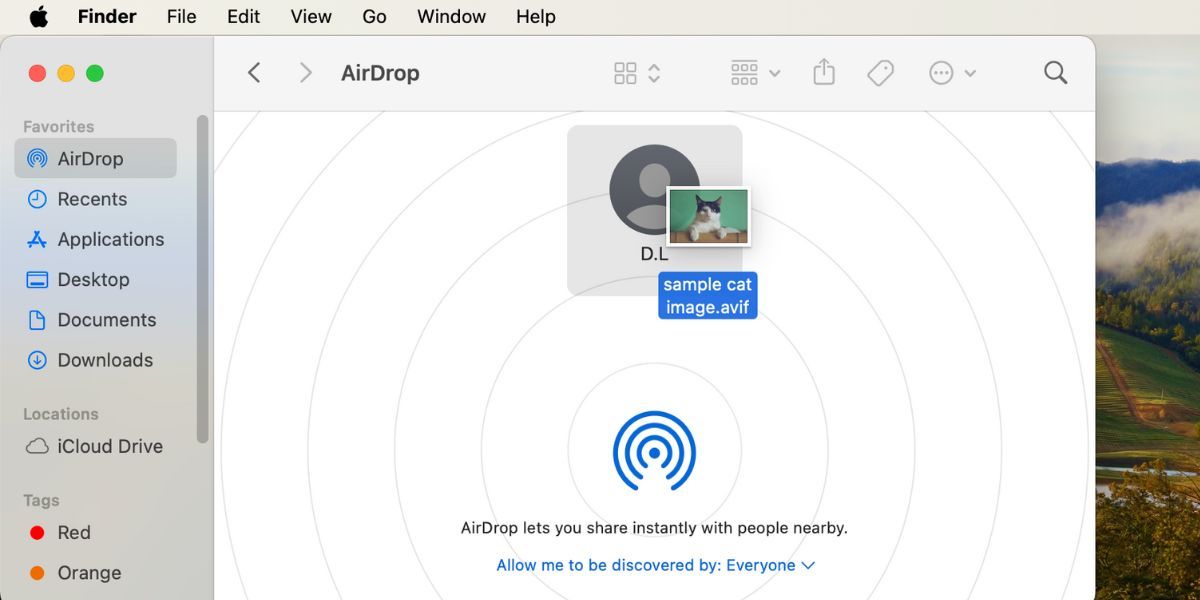
Cum să utilizați AirDrop pentru a primi fișiere pe Mac
Primirea fișierelor prin AirDrop pe Mac este destul de simplă. Atâta timp cât AirDrop este activat și setat la Toată lumea, veți primi o notificare pe Mac când un utilizator de dispozitiv Apple din apropiere vă trimite fișierul. Faceți clic pe Accept și alegeți destinația preferată a fișierului pentru a primi fișierul.
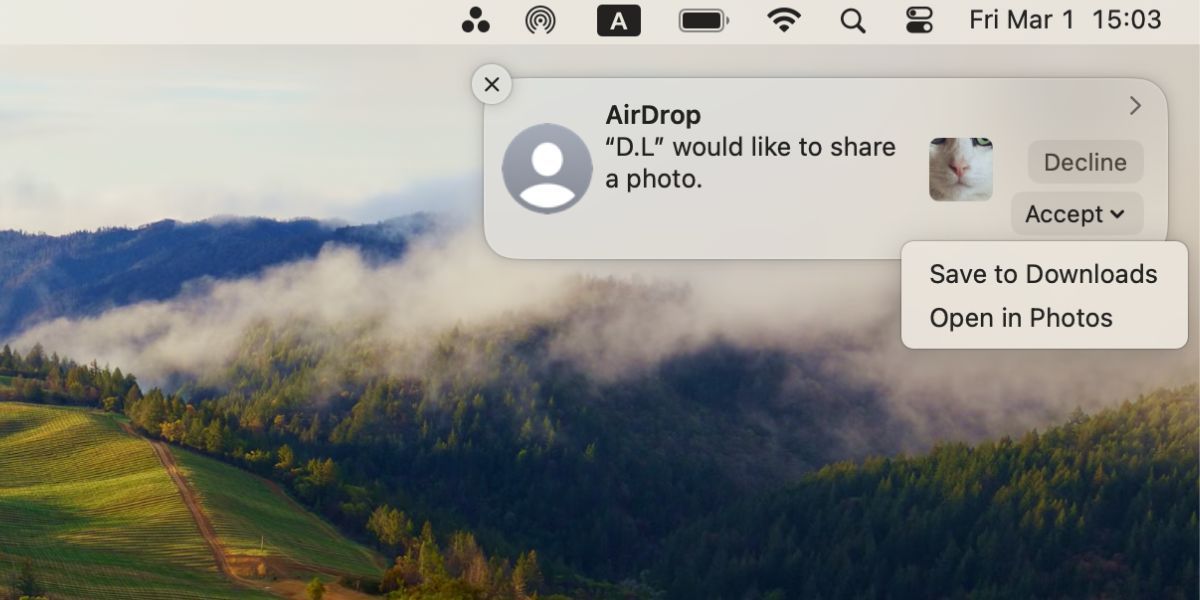
Unele preocupări frecvente legate de confidențialitate cu AirDrop includ primirea de fișiere pe dispozitivul tău Apple fără a ști. Dar, așa cum se arată în pașii de mai sus, veți avea întotdeauna șansa de a accepta sau de a refuza înainte de începerea transferului de fișiere.
În general, AirDrop este cea mai rapidă modalitate de a partaja fișiere între două dispozitive Apple atunci când atât expeditorul, cât și receptorul sunt în același spațiu, cum ar fi un birou sau o cafenea.
Cu toate acestea, nu este impecabil. Dacă întâmpinați probleme în timp ce trimiteți sau primiți fișiere, există soluții pentru a remedia rapid AirDrop pe dispozitivul dvs. Apple. Și dacă distanța este o problemă, nu vă faceți griji; există și alte modalități de a transfera fișiere între dispozitivele Apple.